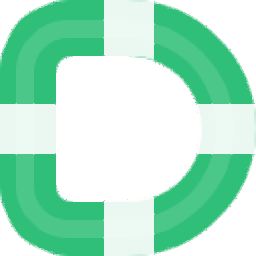
Tenorshare UltData for iOS(蘋果數據恢復)
v8.7.4 電腦版- 軟件大小:31.6 MB
- 軟件語言:簡體中文
- 更新時間:2024-09-29
- 軟件類型:國外軟件 / 數據恢復
- 運行環境:WinXP, Win7, Win8, Win10, WinAll
- 軟件授權:免費軟件
- 官方主頁:https://www.tenorshare.cn/
- 軟件等級 :
- 介紹說明
- 下載地址
- 精品推薦
- 相關軟件
- 網友評論
Tenorshare UltData for iOS提供蘋果設備數據恢復功能,將設備連接到電腦就可以掃描數據,從而執行數據恢復,軟件支持照片、相冊中的視頻、通訊錄、短信&附件、語音信箱、備忘錄&附件、提醒事項&附件、日歷&附件、語音備忘錄、Safari書簽、Safari歷史記錄、通話記錄等多種數據掃描恢復,直接將自己刪除的各種數據找到,從而在軟件界面預覽找到的文件,勾選就可以執行數據恢復,幾個簡單步驟就可以從iOS設備中恢復刪除的數據,需要就可以下載使用!
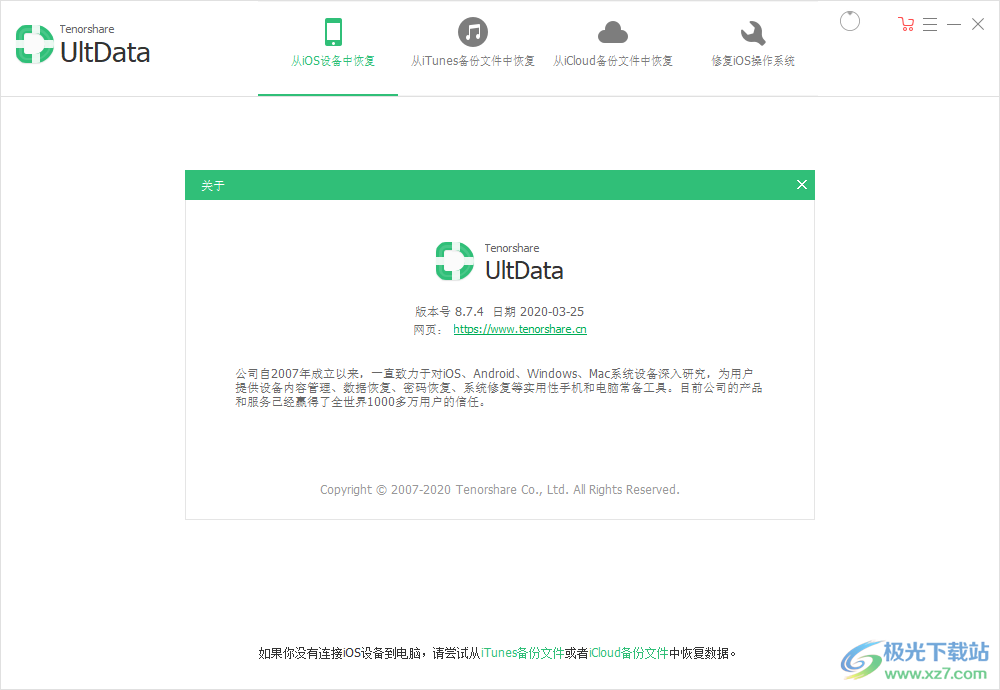
軟件功能
1、專業的iPhone/iPad/iPod數據恢復工具
2、支持微信數據備份和還原
3、多種恢復模式,高成功率找回您iPhone/iPad/iPod touch中丟失的數據
4、支持從設備上掃描恢復、itunes、icloud備份文件中恢復
5、支持恢復前預覽,并有選擇性的掃描和恢復數據,避免長時間等待
6、附加iOS系統一鍵修復功能,解決您的設備卡死問題
7、支持iOS10.3.3及以上系統,包括最新的iOS 16.2/ iPadOS 16.2
8、支持iPhone 4 - 14 設備
軟件特色
1、Tenorshare UltData for iOS中文破解版可以對iOS系列設備執行數據恢復
2、可以將舊手機連接到這款軟件恢復里面的數據
3、可以在軟件界面選擇掃描的數據類型,例如僅僅查詢短信內容,僅僅查詢聯系人
4、找到的數據都會分類顯示,方便用戶將一個類型的數據直接恢復
5、可以將個人相片直接恢復到電腦,選擇一個文件夾就可以執行恢復
6、可以在軟件查看掃描完畢的內容,部分資源是可以直接預覽的
7、支持數量統計,在界面上顯示找到多少張照片、找到多少個視頻
使用方法
1、將Tenorshare UltData直接安裝到電腦,設置軟件的安裝地址C:Program Files (x86)Tenorshare UltData

2、將注冊機復制到軟件的安裝地址,管理員啟動,選擇Ult Data-iPhone Data Recovery
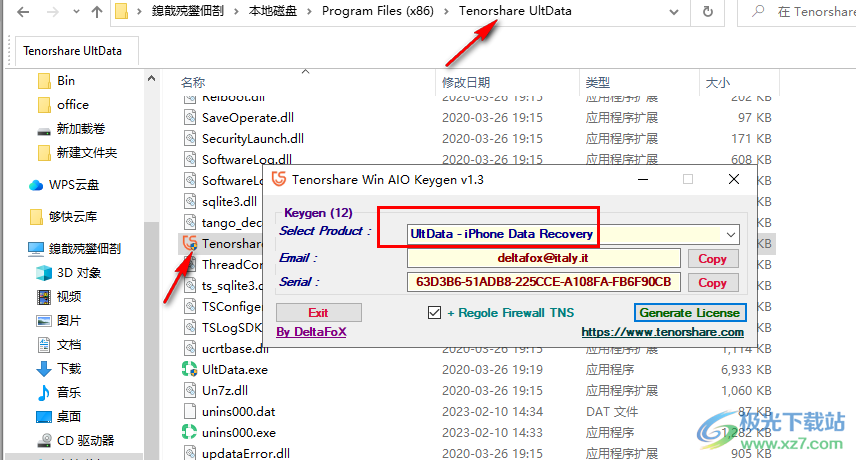
3、點擊Generate License彈出主程序加載界面,將安裝地址下的主程序UltData.exe打開完成補丁設置
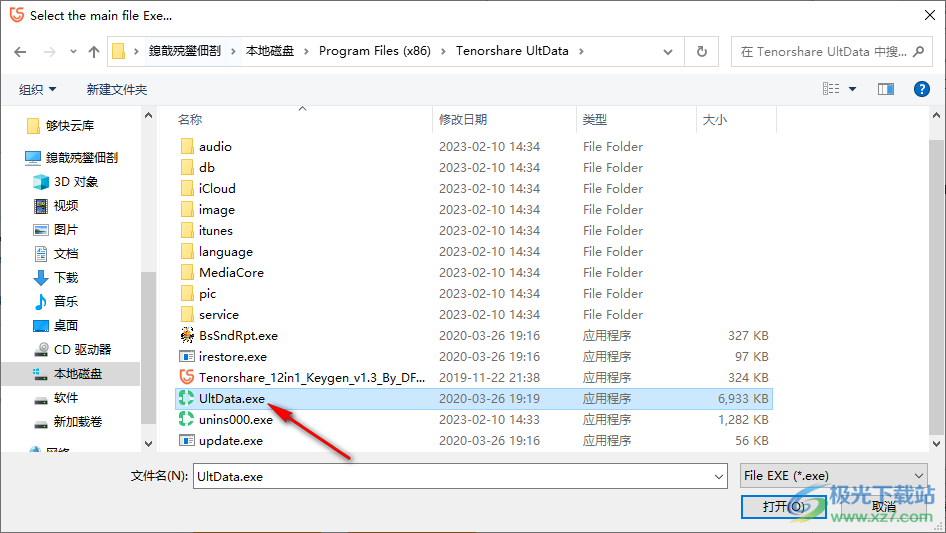
4、提示The Rules have been added to the Firewall Policy!規則已添加到防火墻策略
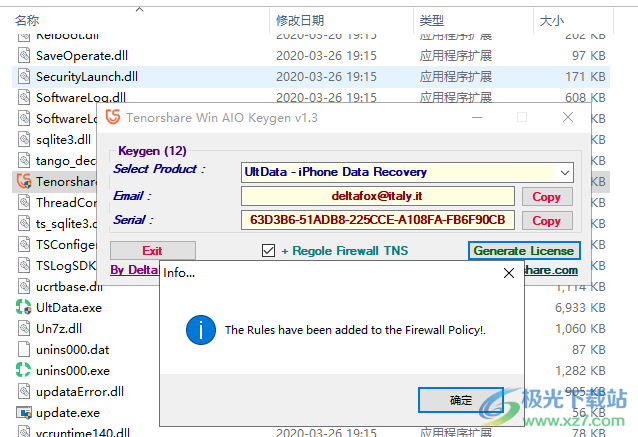
5、進入軟件點擊注冊功能,將郵箱地址,注冊碼復制到軟件就可以點擊注冊
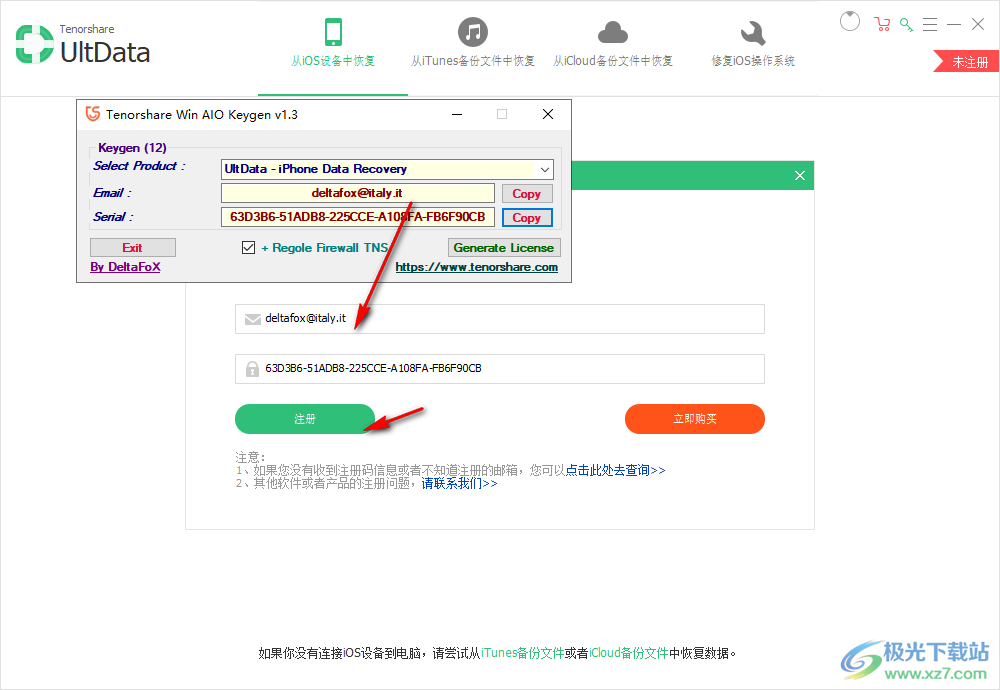
6、提示Tenorshare UltData軟件已經注冊完畢,現在軟件就可以免費使用
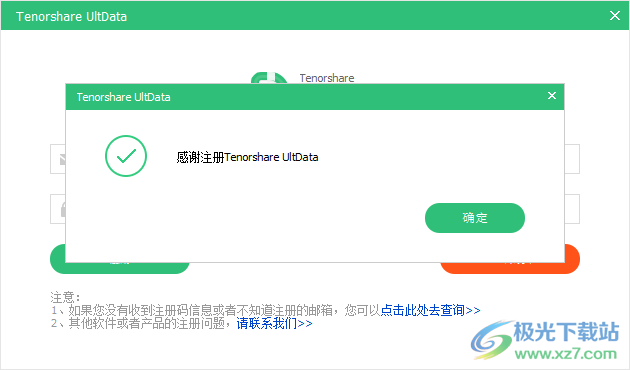
使用說明
1、在軟件頂部找到自己需要使用的功能,直接點擊從iOS設備恢復數據,小編沒有設備所以就不演示了
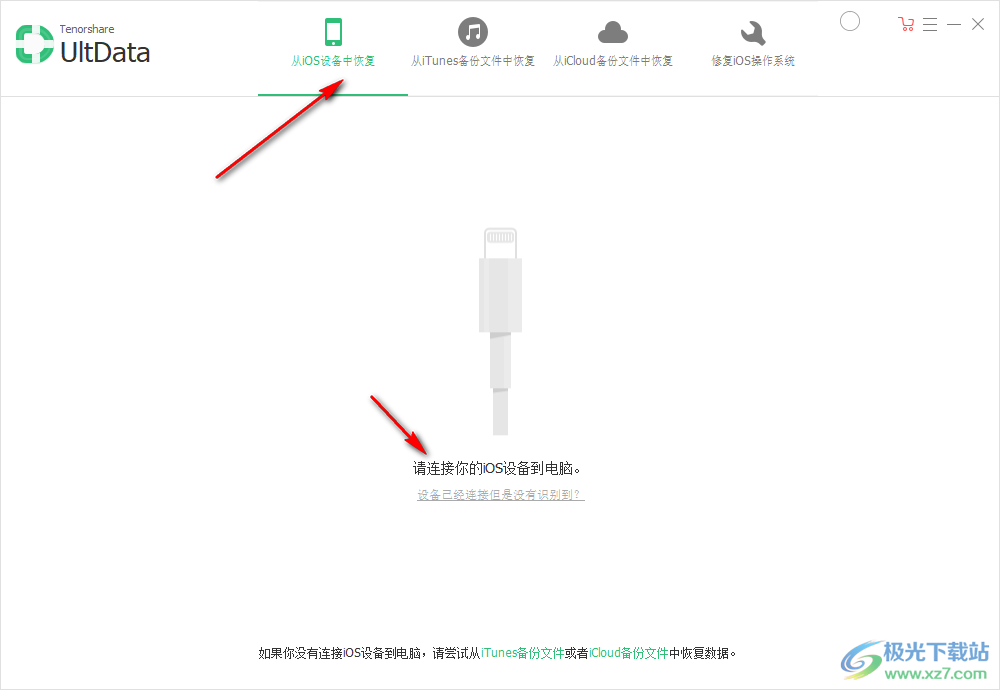
2、這里是iTunes恢復的界面,將備份的數據導入到軟件就可以還原數據
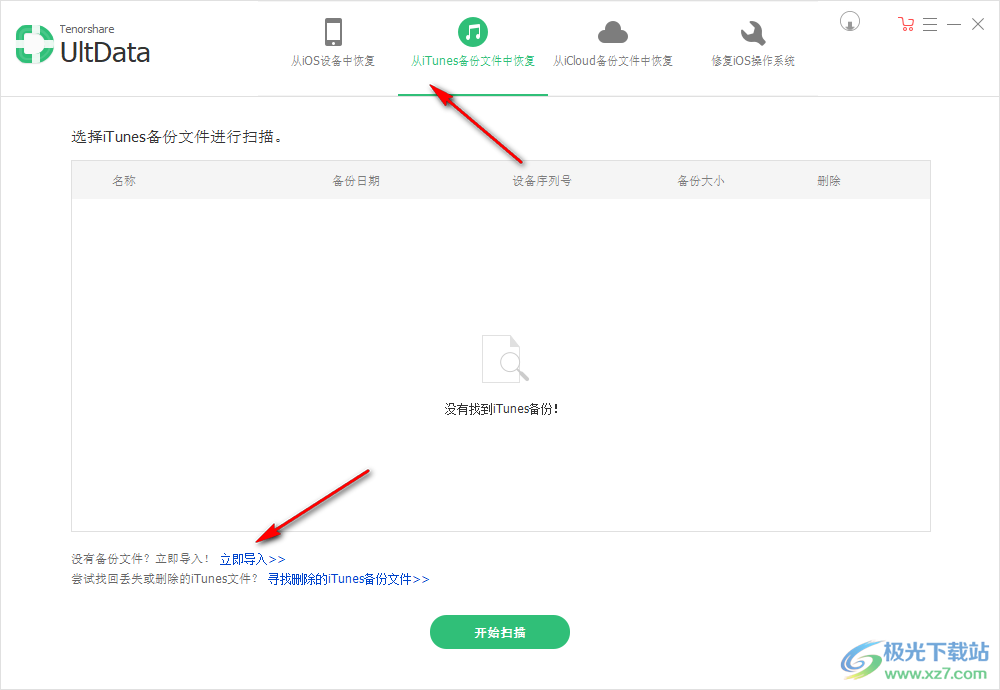
3、如果你有iCloud就可以登錄賬號,從而將里面的數據下載到電腦上使用
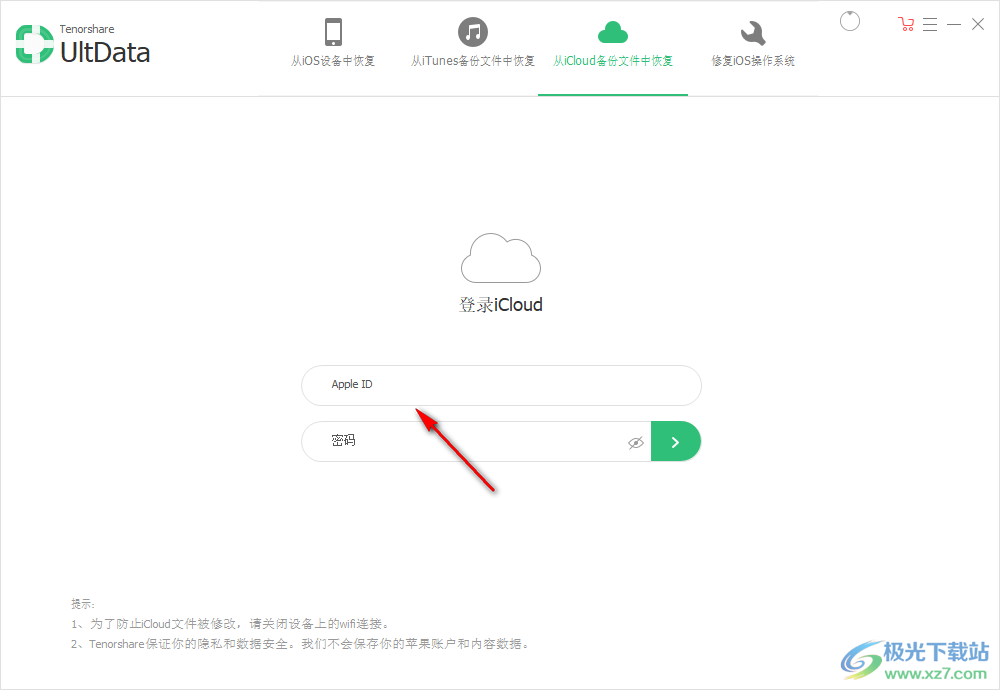
4、這里是修復的功能,如果iOS系統錯誤導致手機無法正常使用就可以在軟件開啟修復功能
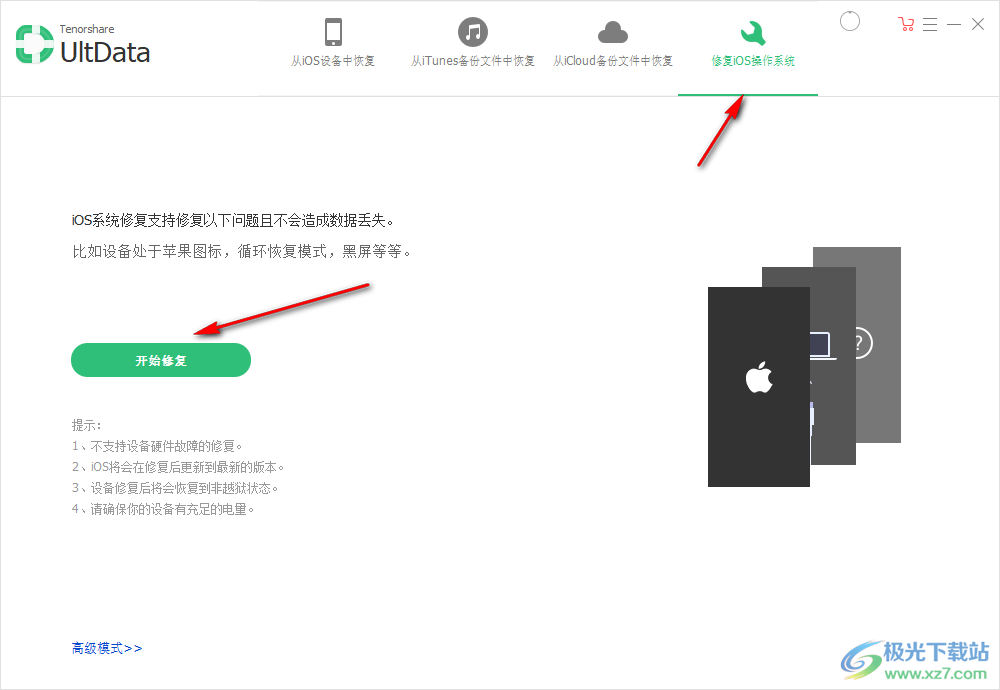
官方教程
第一步:將iOS設備連接到計算機或Mac
首先,確保您的iPhone,iPad或iPod已解鎖,并使用USB數據線將其連接到您的計算機或Mac上。接下來在您的計算機上啟動牛學長蘋果數據恢復軟件,默認模式為"從iOS設備中恢復"。如果您的iOS設備已連接且受信任,該程序將自動檢測。
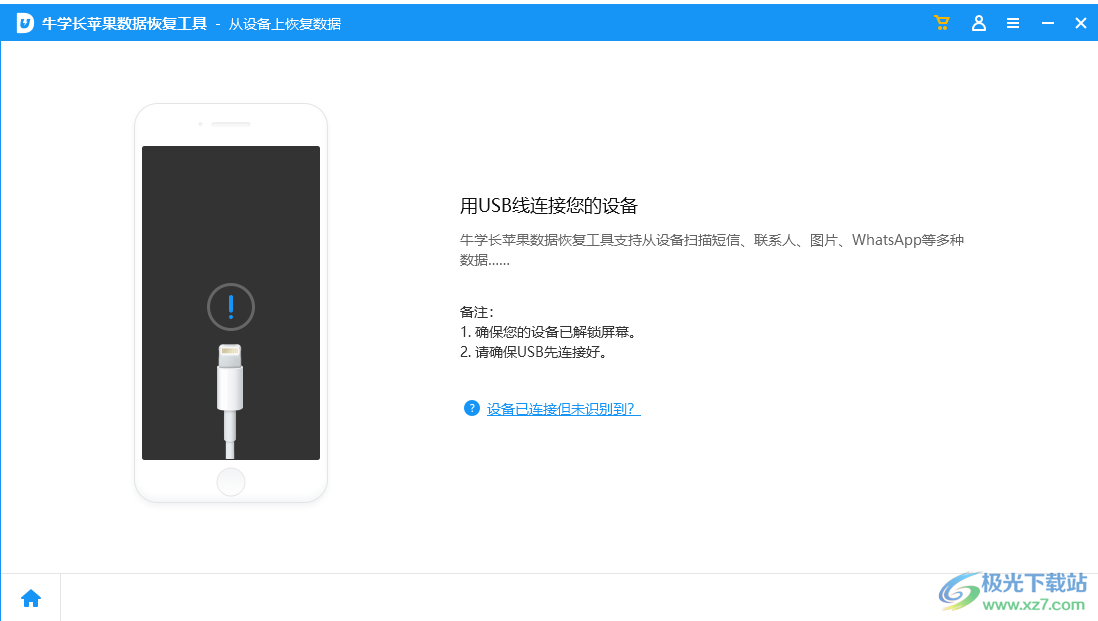
注1 :如果您的iPhone / iPad / iPod運行正常并且USB線與計算機連接良好,請先解鎖設備。另外,請檢查是否有彈出窗口要求您信任設備與電腦的連接。點擊信任選項,您的iOS設備將被軟件自動檢測。
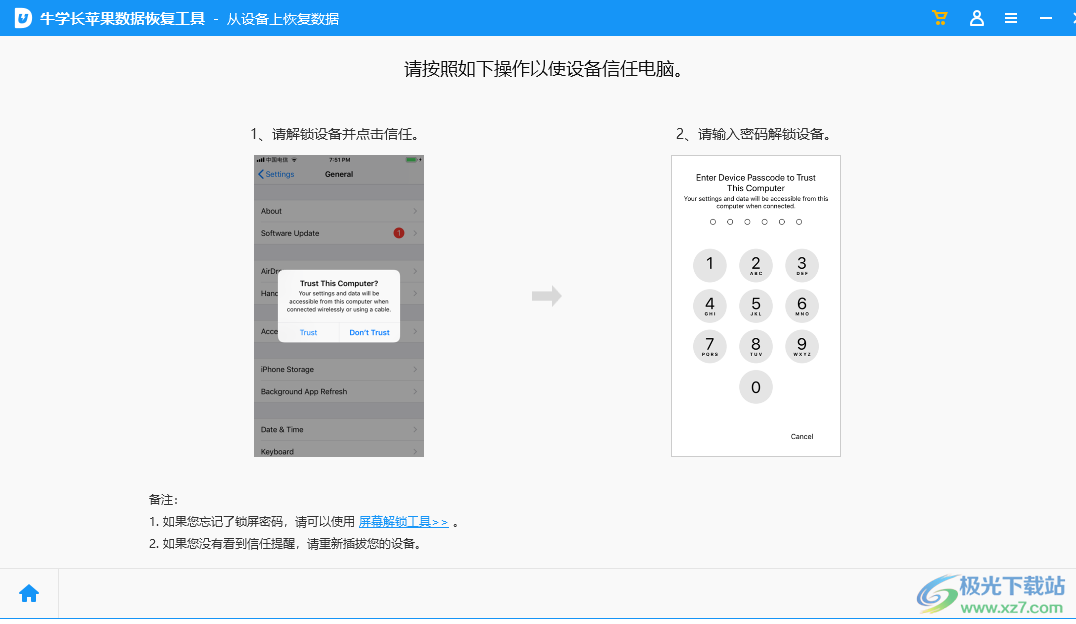
注2 :如果您的iOS設備已連接但無法識別,請按照彈窗說明解決此問題。
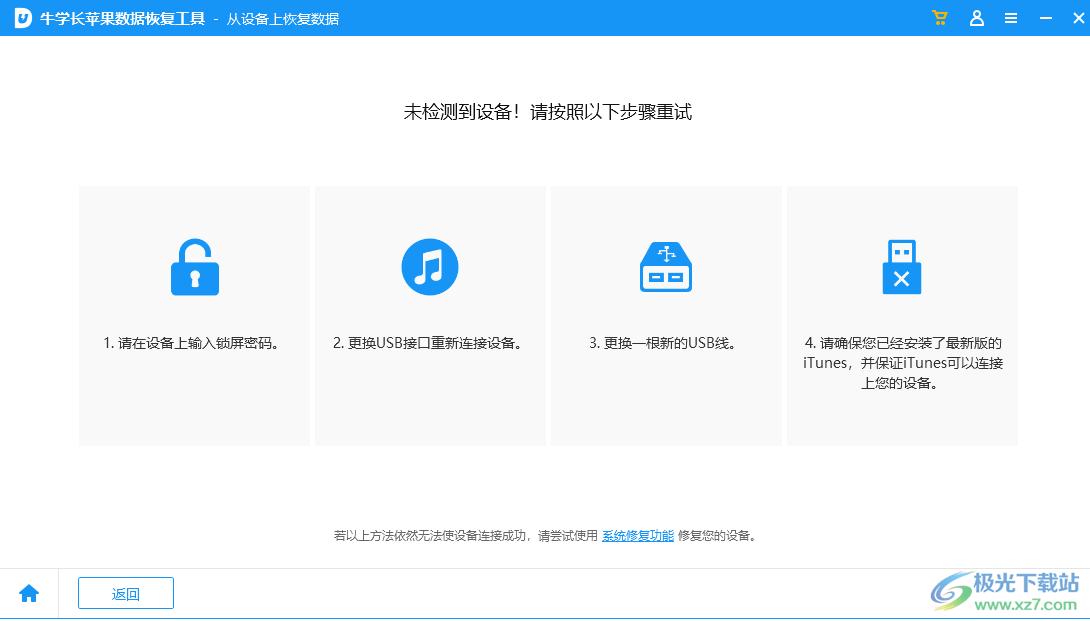
注3 :如果iPhone黑屏或卡住無響應,請在數據恢復前點擊"修復iOS操作系統"。
第二步:開始掃描iOS設備以獲取丟失的數據
當軟件檢測到您的設備時,它將顯示如下界面。您可以勾選需要掃描和恢復的內容,或者選擇全部數據進行深度掃描,然后單擊"開始掃描"。
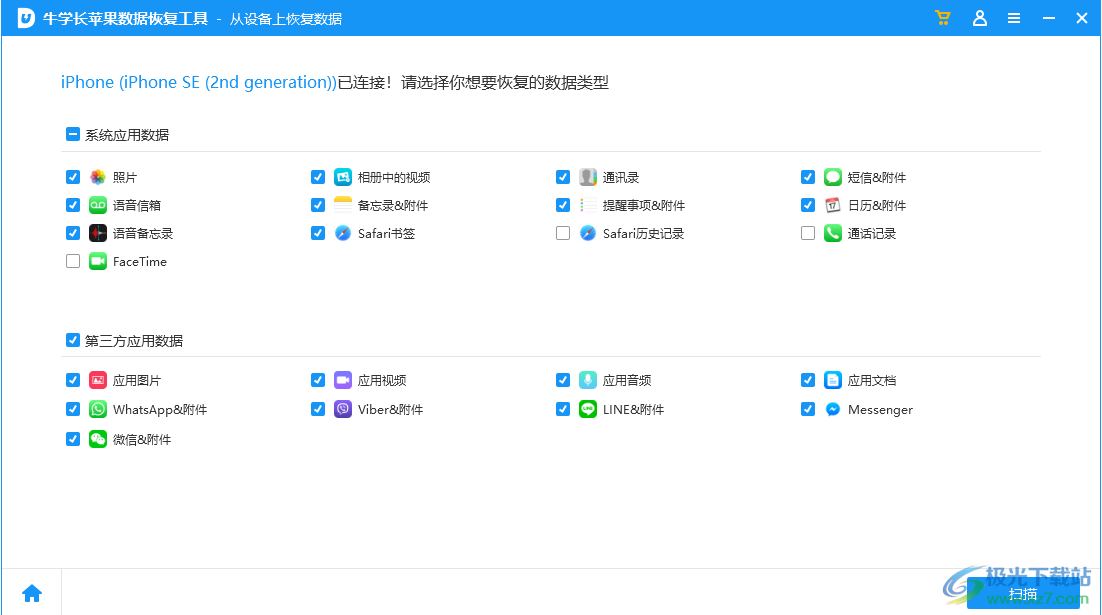
請勿斷開設備!
已刪除數據的解析和展示,需要花費一定時間。
您的設備的使用時長和使用量越大,解析花費的時間越多,請耐心等待!

第三步:在恢復之前預覽數據
現在所有掃描的文件都根據類別排列。您可以選擇"全部顯示"或"僅顯示已刪除的項目"進行恢復。為了節省時間,您可以有選擇地恢復所需數據。
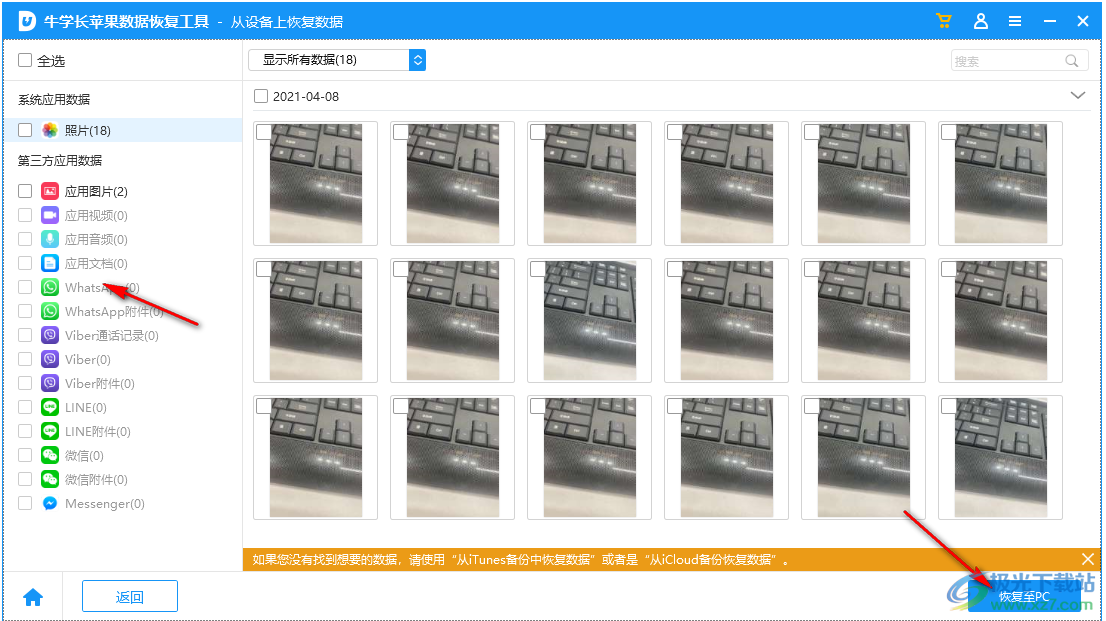
您也可以雙擊圖片以全尺寸查看。
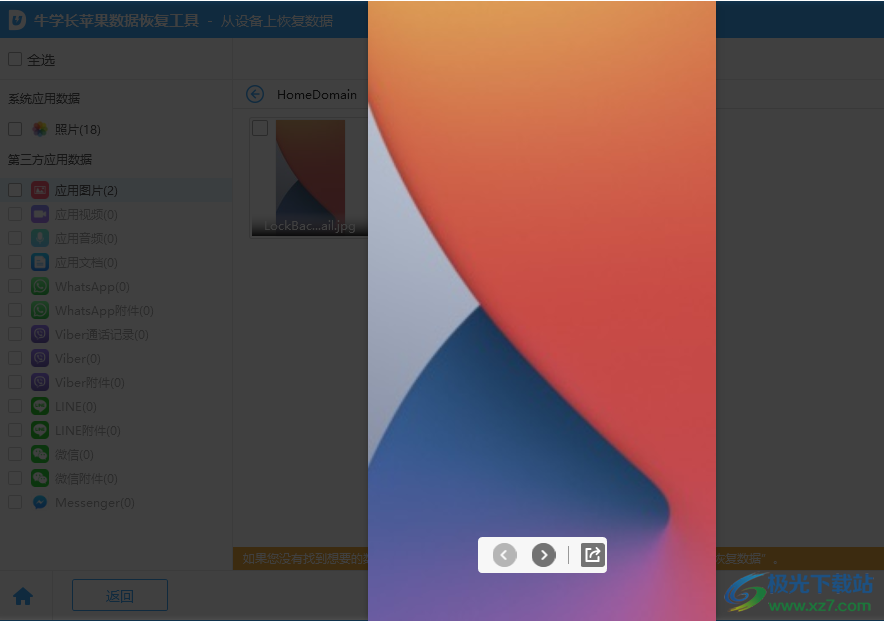
第四步:從iOS設備恢復數據
檢查所需的文件,然后單擊"恢復"。您可以將丟失的文件恢復到計算機或直接將其恢復到您的設備(支持聯系人,消息和備忘錄等)。
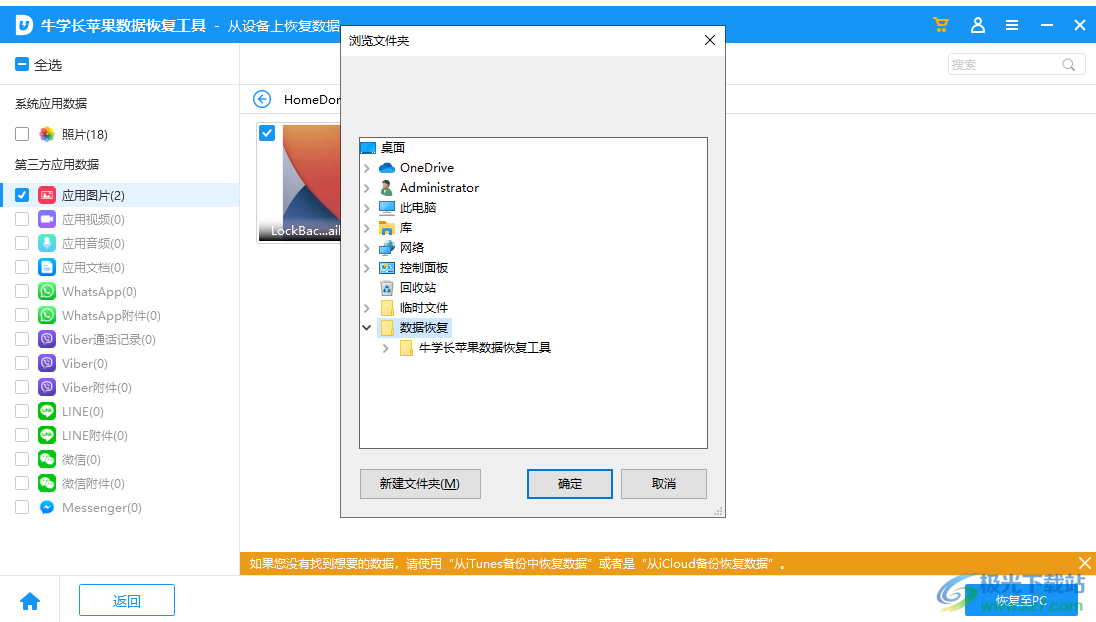
恢復成功
如果您沒有找到想要的數據,請使用“從iTunes備份中恢復數據”或者是“從iCloud備份恢復數據”。

下載地址
- Pc版
Tenorshare UltData for iOS(蘋果數據恢復) v8.7.4
本類排名
- 1 Coolmuster Lab.Fone for Android(安卓數據恢復)v6.0.24
- 2 原生安卓8.0刷機包完整版
- 3 Wise Data Recoveryv6.2.0.517
- 4 easyrecovery14漢化版官方個人版_附激活密鑰
- 5 Tenorshare UltData for iOS(蘋果數據恢復)v8.7.4
- 6 冰點還原win10v8.3
- 7 easyrecovery professional精簡版v14.0 免費版本
- 8 R-Studio Network(數據恢復軟件)v9.4.191359
- 9 finaldata企業版v3.0
- 10 RS Browser Forensics(瀏覽器歷史記錄恢復)v2.2
本類推薦
裝機必備
換一批- 聊天
- qq電腦版
- 微信電腦版
- yy語音
- skype
- 視頻
- 騰訊視頻
- 愛奇藝
- 優酷視頻
- 芒果tv
- 剪輯
- 愛剪輯
- 剪映
- 會聲會影
- adobe premiere
- 音樂
- qq音樂
- 網易云音樂
- 酷狗音樂
- 酷我音樂
- 瀏覽器
- 360瀏覽器
- 谷歌瀏覽器
- 火狐瀏覽器
- ie瀏覽器
- 辦公
- 釘釘
- 企業微信
- wps
- office
- 輸入法
- 搜狗輸入法
- qq輸入法
- 五筆輸入法
- 訊飛輸入法
- 壓縮
- 360壓縮
- winrar
- winzip
- 7z解壓軟件
- 翻譯
- 谷歌翻譯
- 百度翻譯
- 金山翻譯
- 英譯漢軟件
- 殺毒
- 360殺毒
- 360安全衛士
- 火絨軟件
- 騰訊電腦管家
- p圖
- 美圖秀秀
- photoshop
- 光影魔術手
- lightroom
- 編程
- python
- c語言軟件
- java開發工具
- vc6.0
- 網盤
- 百度網盤
- 阿里云盤
- 115網盤
- 天翼云盤
- 下載
- 迅雷
- qq旋風
- 電驢
- utorrent
- 證券
- 華泰證券
- 廣發證券
- 方正證券
- 西南證券
- 郵箱
- qq郵箱
- outlook
- 阿里郵箱
- icloud
- 驅動
- 驅動精靈
- 驅動人生
- 網卡驅動
- 打印機驅動
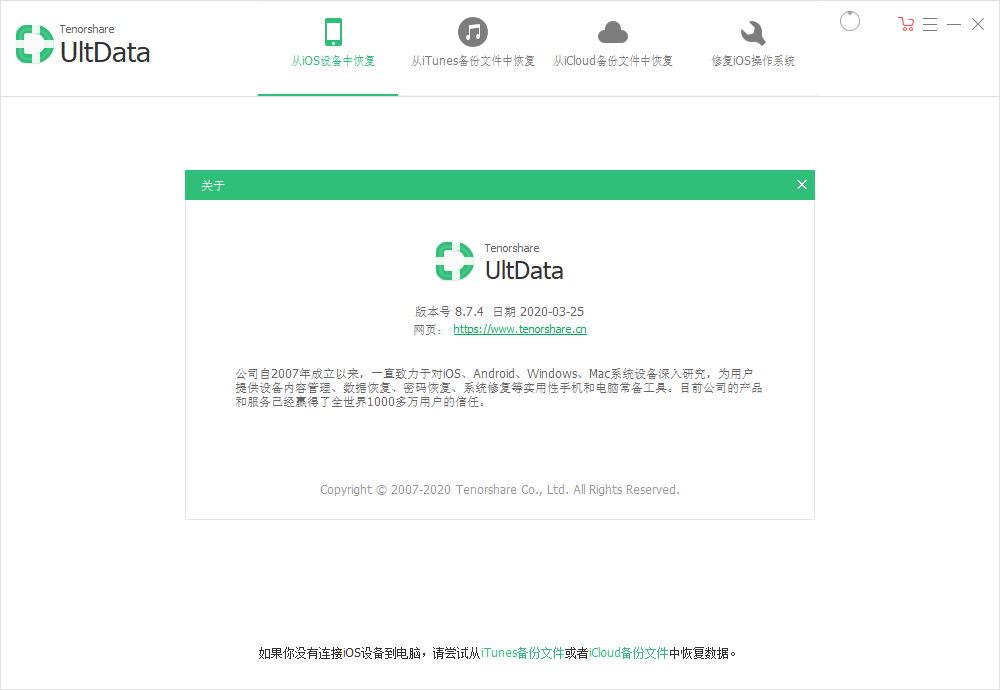

































網友評論